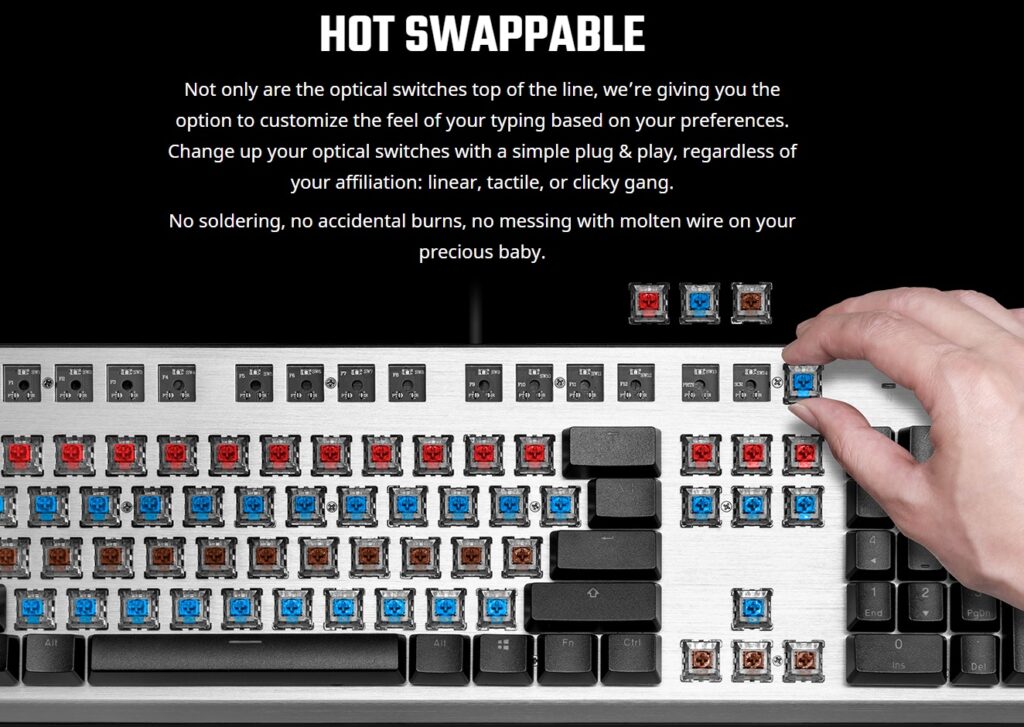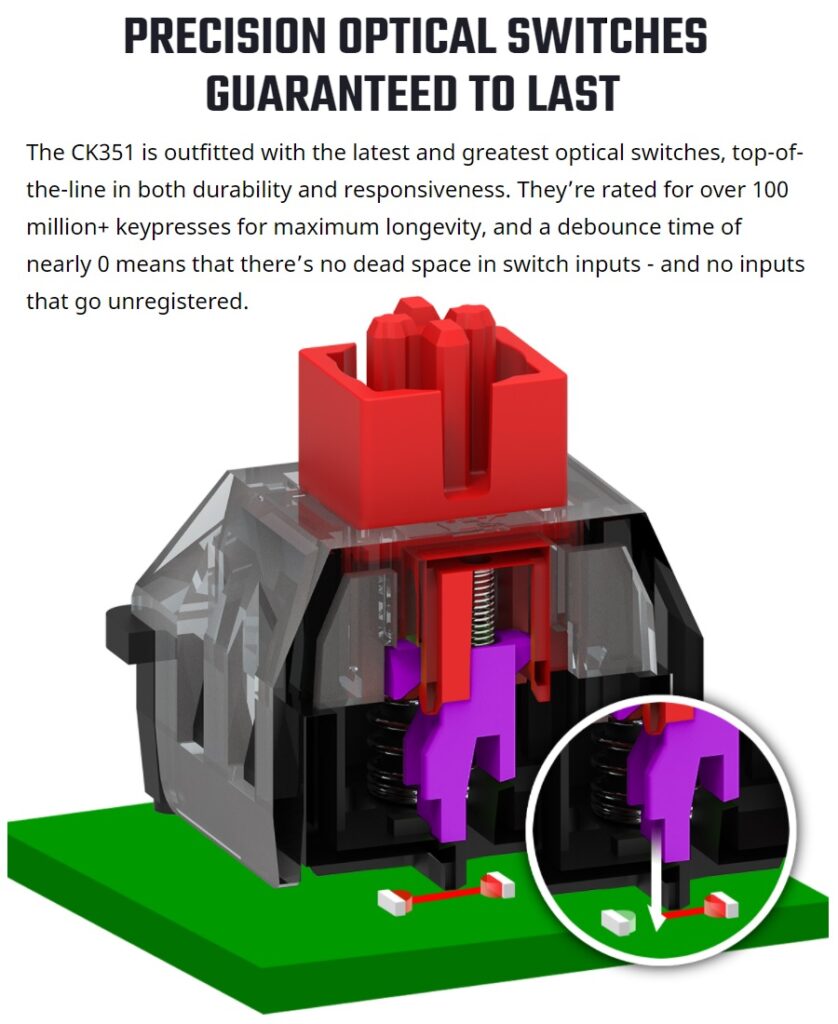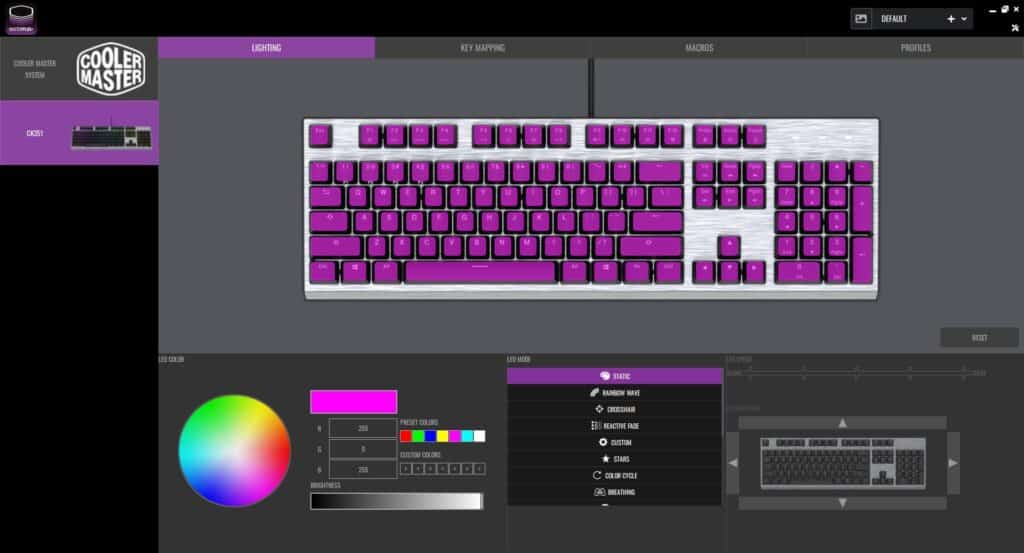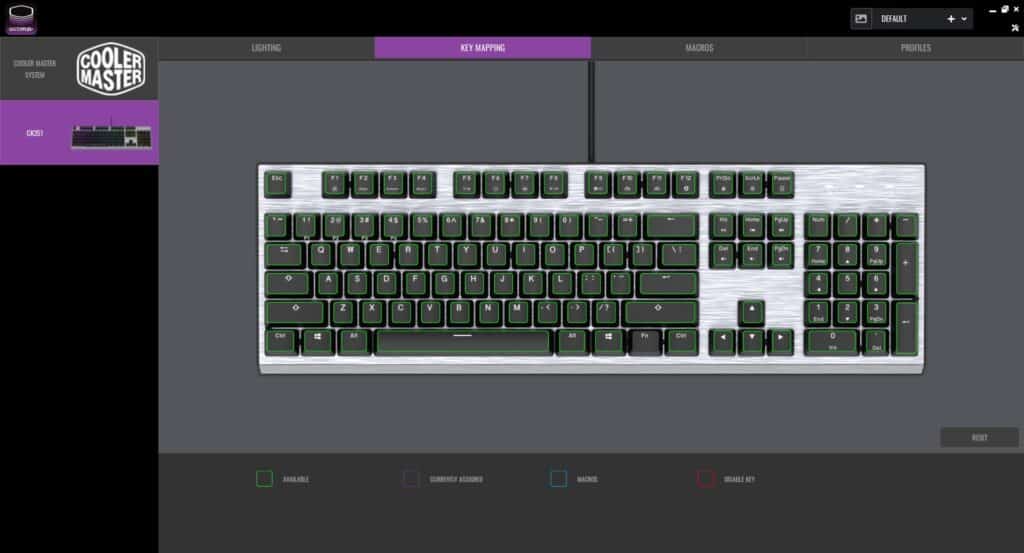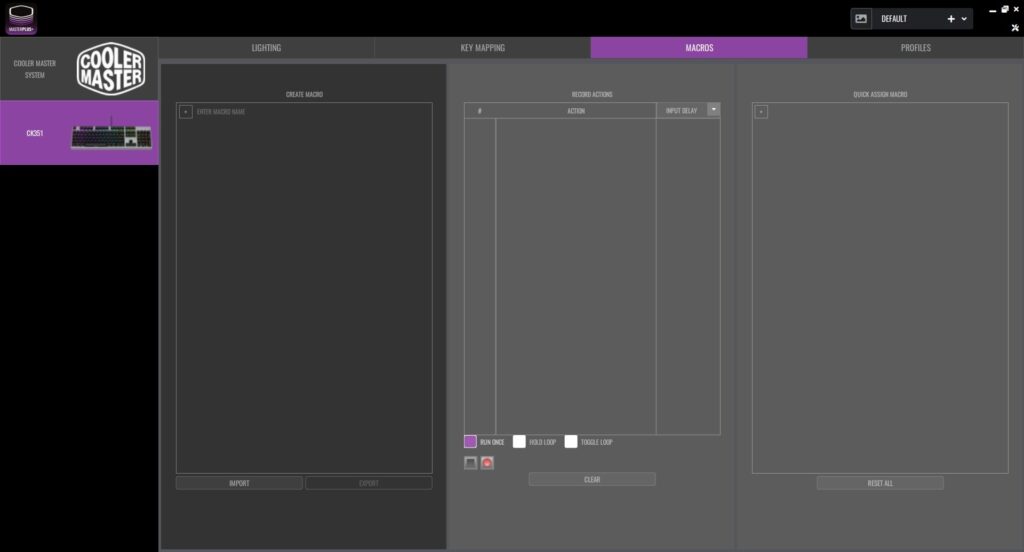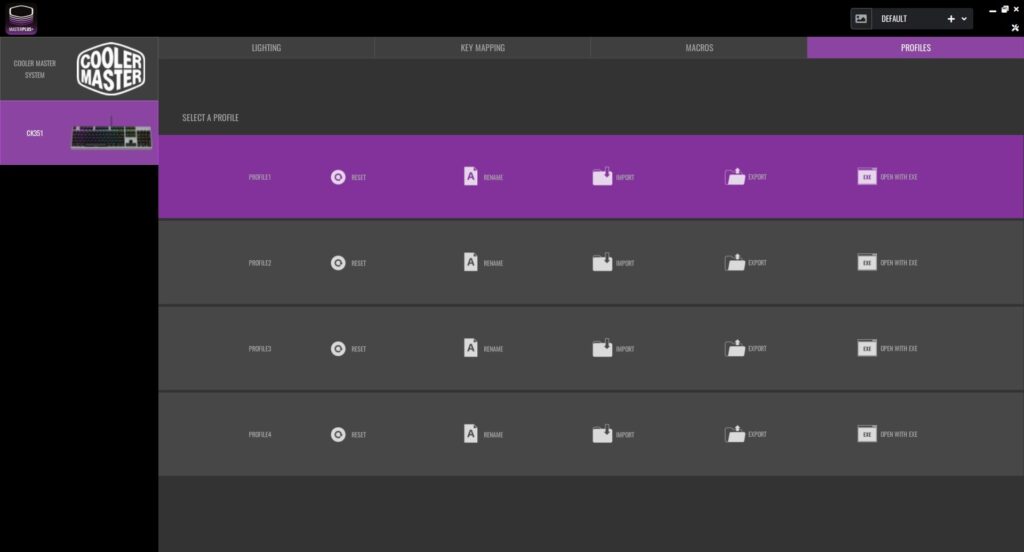Mekaniske tastaturer er efterhånden at finde til billige penge, således at alle der ønsker den anderledes følelse et mekanisk tastatur giver, kan opleve det. Men hvordan kan man gøre det endnu bedre? Man kan opgradere kontakterne. Corsair og Razer er så vidt vi ved, nogle af de første der introducerede optiske kontakter, som fungerer lidt på samme måde, bare med lys i stedet for en mekanisk elektrisk forbindelse i stedet. Cooler Master hopper nu med på vognen, med deres CK351 tastatur, som ud over at tilbyde deres egne optiske kontakter, også tillader at hot-swappe disse. Lad os se på hvad Cooler Master CK351 tastaturet er for en størrelse.
Indholdsfortegnelse
Specifikationer og features
Hvis vi kigger nedenfor, har jeg her været en tur forbi Cooler Masters hjemmeside og fundet lidt oplysninger på CK351 tastaturet til jer. Specifikationerne på tastaturet er listet op, efterfulgt af to billeder, der viser lidt mere omkring de optiske kontakter som CK351 tilbyder og hvordan disse virker:
- Type: Fuld størrelse mekanisk tastatur
- Kontakt type: Rød, blå eller brune optiske (100 millioner tryk)
- Materialer: Sandblæst aluminium og plastik
- Dimensioner: 440 x 140 x 45 mm (BxHxD)
- Vægt: 904 gram (uden kabel)
- Farver: Aluminium / sort
- Indbygget lys: Ja, RGB i knapperne
- Pollingrate: 1000 Hz
- Multimedie og genveje: Ja, via FN-knap
- Kabel: 1.8 meter USB gummikabel (ikke aftageligt)
En tur rundt om Cooler Master CK351 tastaturet
Med styr på de tekniske detaljer, er næste skridt som altid at få taget et kig på kassen og hvad man får med til produktet. CK351 tastaturet, kommer i en kasse med sorte og lilla farver, præcis som stort set alle andre produkter fra Cooler Master. På fronten af kassen finder vi et stort billede af selve tastaturet, samt highlights, såsom hvilken kontakttype der er brugt, IP58 certificering og MasterPlus softwaren. Der er desuden også et hul på fronten af kassen som tillader at man kan prøve at trykke på knapperne/kontakterne, uden at pakke tastaturet ud af kassen. Åbnes kassen, finder vi selve tastaturet pakket ind i en plastikskal, med den inkluderede håndledsstøtte lagt ovenpå i en pose.
Ud over selve CK351 tastaturet, finder vi den nævnte håndledsstøtte i kassen, samt et stykke papir og værktøj til at afmontere knapperne. Eftersom at CK351 også tillader at man afmonterer selve kontakterne på tastaturet, var jeg en anelse forundret over ikke at se et værktøj til dette inkluderet i kassen – sådanne kontakter kan sidde vanvittigt godt fast.

Selvom det altid er lækkert at se en håndledsstøtte inkluderet til et tastatur (hellere for meget inkluderet, fremfor at mangle det). Må jeg erkende at jeg blev en anelse skuffet over kvaliteten på den som Cooler Master har valgt at inkludere til deres CK351 tastatur. Der er tale om et stykke semi-blødt skum, som har en overflade der mest minder om en stof musemåtte. Dog er kanterne ikke syede, hvilket betyder at de let kan flosses. Derudover var vores inkluderede håndledsstøtte heller ikke særlig pæn ud af kassen. Den havde nogle mærker rundt omkring – se blandt andet billede to nedenfor.
Lad os kort få lagt håndledsstøtten til side for nu, og i stedet vende blikket mod selve tastaturet. CK351 er et yderst anonymt tastatur at se på med sine sølv og sorte farver. Der er ikke noget på fronten der antyder at vi har med et Cooler Master produkt at gøre – overhovedet. Hele toppladen i sølv er ét stort stykke aluminium, hvilket gør CK351 yderst robust, og der er stort set ikke er nogen som helst fleks i tastaturet.

Vi har at gøre med et tastatur i fuld størrelse, hvilket betyder at vi naturligvis også finder et numpad i den højre side af CK351. Derudover er status dioderne også placeret herover, præcis som vi kender det fra de fleste andre normale tastaturer. Der er dog ingen dedikerede medieknapper eller volumestyring på dette tastatur. Dette foregår i stedet via den dedikerede FN-knap til højre for mellemrumstasten, som åbner op for en lang række muligheder – både med og uden software. Mediekontrol er placeret i knapperne over piletasterne, mens at vi også finder sekundære funktioner i F-rækken fra et til tolv.
Med et skud ned af tastaturet fra siden, kan vi få en ide om profilen på CK351. Selve rammen har en let vinkel, hvilket betyder at det ikke er muligt at få tastaturet til at ligge 100% fladt på bordet – men næsten. De sorte og sølv farver komplimenterer hinanden rigtig godt på CK351 og giver det et industrielt look, i stedet for det typiske ”gamer look”. Det kan dog være tingene ændrer sig når vi får sat strøm til brættet.

Vender vi bunden i vejret på tastaturet, mødes vi af synet på det første billede nedenfor. Det 1.8 meter lange USB-kabel er permanent fastgjort og fremstillet i gummi – ingen stofbelægning her. Dette havde jeg forventet af et tastatur i denne prisklasse, især når kablet ikke kan afmonteres. Vi finder fire solide gummifødder, en i hvert hjørne som gør at CK351 kan ligge fast på mere eller mindre et hvert underlag. Der er desuden også en kabelføringsgang, så at du kan vælge om kablet skal gå ud i midten eller til en af siderne i stedet. Fødderne der kan slås ud for at give tastaturet en vinkel, er også gummibelagte for at modvirke at tastaturet skøjter rundt på bordet.
Takket være det medfølgende værktøj er det yderst let at afmontere knapperne på de optiske kontakter. Vores eksemplar af CK351 er udstyret med den blå variant som er den mest klikkene og støjende. Derudover findes CK351 også med røde og brune kontakter, som alle er mere eller mindre fuldt sammenlignelige med versionerne fra Cherry. Jeg er ret skuffet over ikke at se noget værktøj til at afmontere de optiske kontakter, især eftersom at dette er en feature som Cooler Master selv fremhæver på deres hjemmeside.

Lad os få lagt håndledsstøtten hen hvor den hører hjemme under tastaturet, og få sat det til computeren. Inden vi går i gang med selve testen, skal vi dog lige en hurtig tur rundt om softwaren som Cooler Master har udviklet til deres nyeste produkter – kaldet MasterPlus.

Softwaren – Cooler Master MasterPlus
På mange tidligere Cooler Master produkter, skulle man hente flere forskellige stykker software, for at kunne styre de forskellige funktioner – hvis at man altså ikke gad at bruge genvejene direkte på produkterne. Med MasterPlus har Cooler Master nu udviklet ét stykke software hvor alle deres nyere produkter kan samles og kontrolleres fra et og samme sted, hvilket gør tingene betydeligt lettere. Når softwaren åbnes op, mødes vi af synet på billedet herunder. Alle de tilsluttede enheder der måtte være understøttet, vises ud til venstre, og så er det blot at vælge hvilket man vil redigere og komme i gang.
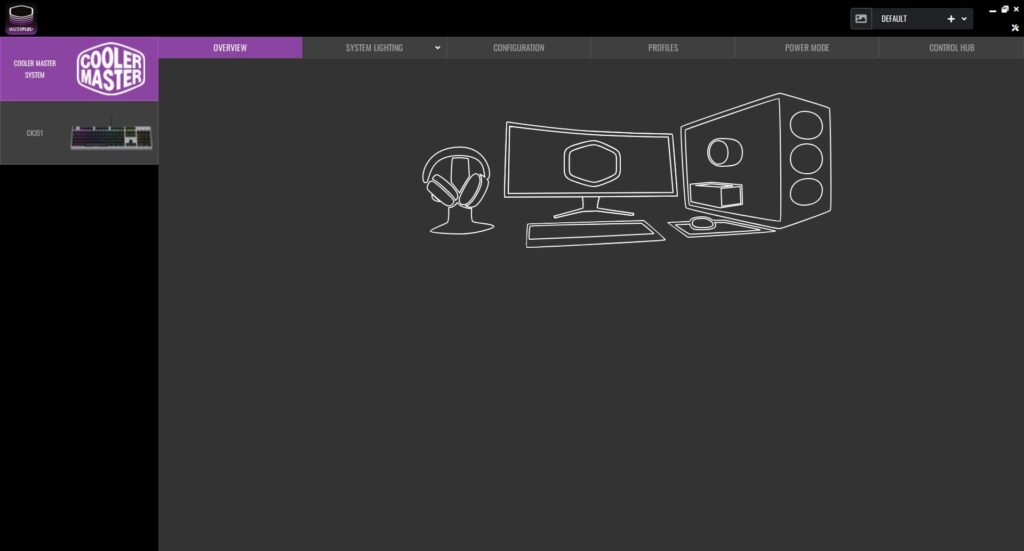
Til CK351 består softwaren af fire faner som let kan skiftes imellem i toppen. Den første af disse kaldes ”Lighting” og giver mere eller mindre sig selv. Det er her fra du simpelt kan styre det indbyggede RGB-lys med forskellige farver og effekter, som på ethvert andet tastatur. Lyset kan styres per enkelt knap, hvis dette ønskes.
Den næste menu fane kaldes ”Key Mapping” og er stedet hvor du kan vælge at omprogrammere funktionerne på alle knapperne på tastaturet – på nær FN-knappen. Det kan være at du hellere vil have at numpad området skal kunne noget andet, i så fald kan du vælge hvad og hvordan i menuen her.
Under menuen ”Macros” kan du optage, vælge og redigere i de macroer der måtte være lavet og gemt på tastaturet. Det er let at tilpasse og optage tingene præcis efter dit behov. Dette kan desuden også gøres udenom softwaren, via FN-tasten og nogle genveje – hvilket er super smart, hvis man for eksempel er på farten, eller tastaturet er tilsluttet en ny computer.
Der kan gemmes op til fire profiler direkte i CK351’s hukommelse. Under menuen ”Profiles” kan disse tilpasses som du ønsker. Du kan importere, eksportere, slette, nulstille og hvad du ellers har brug for. Alt i alt er MasterPlus softwaren uhyre enkel og let at finde rundt i, men tilbyder de funktioner som den normale bruger har brug for. Jeg kunne godt have ønsket mig nogle flere avancerede indstillinger til lyset, og mulighed for at justere pollingrate og lignende, dette er dog ikke muligt, men også en mindre detalje.
Testen – Brugen og komfort
Det er nu blevet tid til at få smækket CK351 tastaturet på skrivebordet og se på hvordan det rent faktisk er at bruge i praksis. Til dagligt bruger jeg et Corsair K100 med deres version af lineærer optiske kontakter, som også er et tastatur i fuld størrelse. Så med andre ord burde overgangen til CK351 være relativt lige til, og jeg burde kunne komme op i fart på ingen tid – var dette så tilfældet? Både og, lad mig forklare. Størrelsen og layoutet på CK351 er helt standard, hvilket betyder at alle knapperne sidder hvor man forventer de er, hvilket bestemt er en positiv ting.
Dog er kontakterne på vores eksemplar ikke min favorit. Hvor jeg foretrækker en lineær kontakt uden noget ”bump” eller betydelig modstand, havde de blå optiske kontakter på vores CK351 den stikmodsatte feedback. De blå kontakter var både relativt støjende, samtidig med at der skulle en del kraft til før at kontakten blev trykket ned og blev registreret.

Med det sagt, var det naturligvis et spørgsmål om tilvænning og efter nogle dage med både gaming og masser af tekstarbejde, begyndte jeg at komme op i fart på CK351. Mediegenvejene er placeret i området over piletasterne, og selvom det langt fra er det samme som at have dedikerede knapper, er placeringen stadig min foretrukne. Dette skyldes at medieknapperne/genvejene kan betjenes med en enkelt hånd, da FN-knappen kan trykkes med tommelfingeren, og de andre med ringfingeren.
I forhold til komforten på CK351, prøvede jeg mig både frem med og uden den medfølgende håndledsstøtte. Selvom kvaliteten på håndledsstøtten ikke er noget at skrive hjem om, viste det sig dog stadig at den bidrog positivt til den overall komfort på tastaturet. Uden denne var der en ret høj kant / overgang fra bordet og op til den første række af knapperne, som ikke var videre ubehagelig over længere perioder. Med håndledsstøtten lagt hvor den hører hjemme, havde håndledende ikke det samme ”knæk”, hvilket gav en meget mere flydende og behagelig overgang, samtidig med den bløde overflade.
Alt i alt er CK351 overall et ganske fornuftigt tastatur fra Cooler Master – men intet prangende. Det er lækkert at se Cooler Master hoppe med på trenden med optiske kontakter, som ud over at kunne reagere hurtigere, også har væsentligt højere levetid, da der ikke er nogle mekaniske dele der skal røre hinanden på samme måde, for at registrere et tryk – i stedet er det lys. Ud over at tilbyde de seneste optiske kontakter fra Cooler Master, kan disse også hot-swappes, hvilket betyder at de kan afmonteres og udskiftes. Det er dog yderst skuffende at værktøjet til dette ikke medfølger i kassen, det ligner ikke Cooler Master.
Ydelsen er som forventelig god, uden at være noget revolutionerende og det samme gør sig gældende for komforten som CK351 tilbyder, især med den inkluderede håndledsstøtte. Men inden vi tager mere hul på konklusionen i test afsnittet her, tager vi en hurtig vurdering af de forskellige parametre nedenfor, og runder dernæst af med konklusionen under denne.
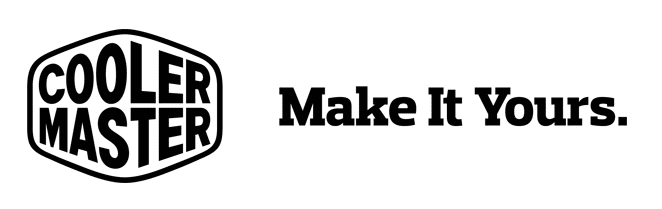
Vurdering
Funktionalitet: 90%
Innovation: 90%
Design: 90%
Pris: 80%
Performance: 85%